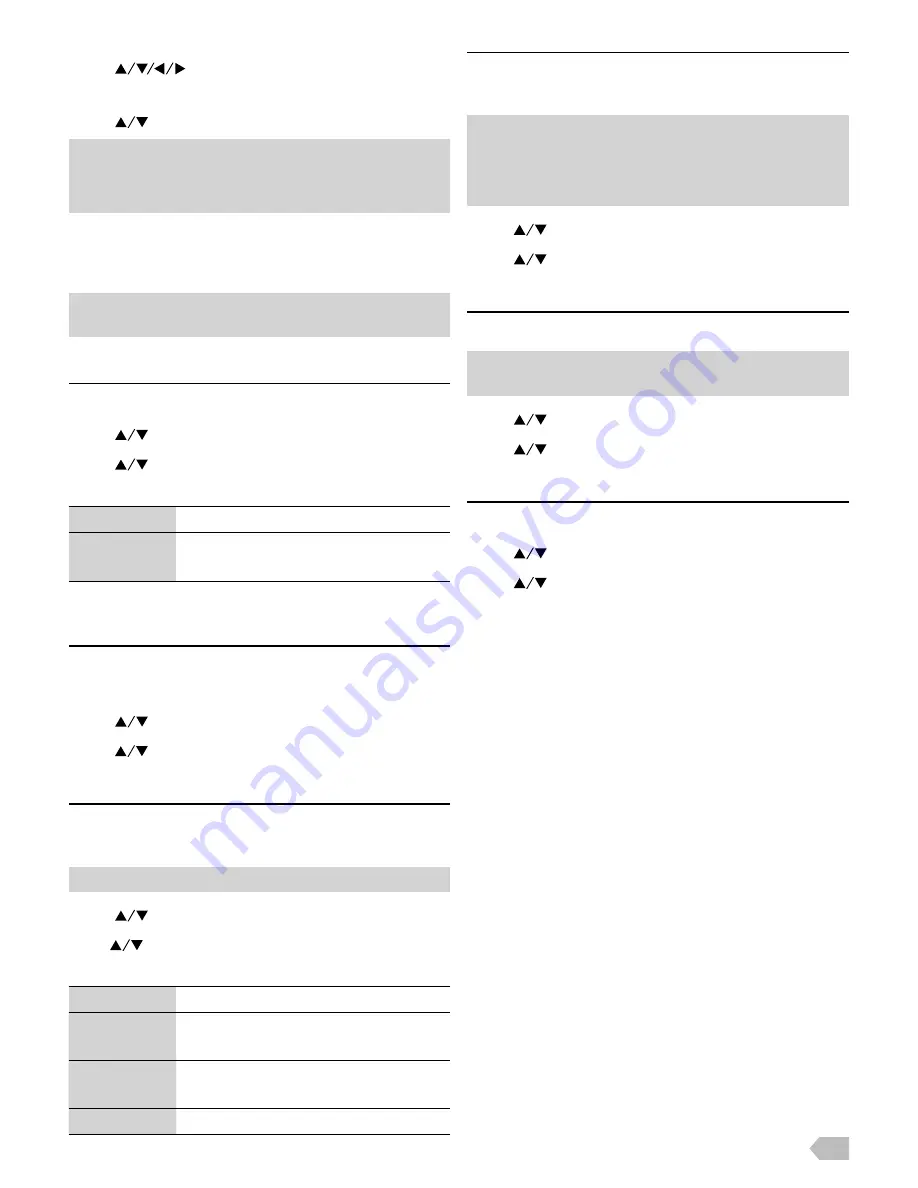
17
การดูสไลด์โชว์
1.
ใช้
เพื่อเลือกภาพถ่ายเริ่มต้นสําหรับสไลด์โชว์
แล้ว
กด
สีแดง
2.
ใช้
เพื่อเลือก
[
เริ่มสไลด์โชว์
]
แล้วกด
OK
•
หากต้องการแสดง
/
ซ่อน
คําแนะนําการใช้งาน
ให้กด
INFO
•
หากต้องการหยุดหรือย้อนกลับไปยังโหมดดูภาพเดี่ยว
ให้กด
OK
•
หากต้องการย้อนกลับไปยังหน้าจอภาพขนาดย่อ
ให้กด
RETURN
การตั้งค่าสไลด์โชว์
1.
กด
สีแดง
•
นอกจากนี้
ท่านยังสามารถเข้าใช้งานเมนูการตั้งค่าได้โดยการกด
OPTION
แล้วกด
OK
บน
[
การตั้งค่าสไลด์โชว์
]
[
กรอบภาพ
]
การตั้งค่านี้จะช่วยให้ท่านสามารถเลือกประเภทของกรอบของสไลด์โชว์ได้
2.
ใช้
เพื่อเลือก
[
กรอบภาพ
]
แล้วกด
OK
3.
ใช้
เพื่อเลือก
[
ปิด
]
[
รายการ
]
หรือ
[
รวมหลายภาพ
]
แล้ว
กด
OK
[
รายการ
]
ภาพถ่าย
9
ภาพจะปรากฏขึ้นพร้อมกันตามลําดับ
[
รวมหลายภาพ
]
ภาพถ่ายทุกภาพจะปรากฏขึ้นตามตําแหน่งในแบบสุ่ม
และสุ่มขนาด
[
เอฟเฟคสี
]
การตั้งค่านี้จะช่วยให้ท่านสามารถเลือกเอฟเฟคสีสําหรับภาพในมุมมองเดี่ยวและ
สไลด์โชว์ได้
2.
ใช้
เพื่อเลือก
[
เอฟเฟคสี
]
แล้วกด
OK
3.
ใช้
เพื่อเลือก
[
ปิด
]
[
ซีเปีย
]
หรือ
[
เกรย์สเกล
]
แล้วกด
OK
[
เอฟเฟคเปลี่ยนภาพ
]
การตั้งค่านี้จะช่วยให้ท่านสามารถเลือกเอฟเฟคการเปลี่ยนภาพสําหรับการ
เปลี่ยนภาพในขณะแสดงสไลด์โชว์ได้
•
ฟังก์ชันนี้จะใช้งานได้เมื่อตั้งค่า
[
กรอบภาพ
]
เป็น
[
ปิด
]
2.
ใช้
เพื่อเลือก
[
เอฟเฟคเปลี่ยนภาพ
]
แล้วกด
OK
3.
ใช้
เพื่อเลือก
[
ปิด
]
,
[
เฟด
]
,
[
เลือน
]
,
[
แสดงแบบภาพเคลื่อนไหว
]
หรือ
[
สุ่ม
]
แล้วกด
OK
[
เฟด
]
ภาพถัดไปจะค่อยๆ
เฟดเข้ามา
[
เลือน
]
ภาพถ่ายแต่ละภาพจะค่อยๆ
ชัดขึ้นเมื่อเปลี่ยนเป็น
ภาพถัดไป
[
แสดงแบบภาพเคลื่อนไหว
]
ภาพถ่ายแต่ละภาพจะปรากฏขึ้นพร้อมเอฟเฟคของ
การขยายขึ้น
/
หดลง
และการเคลื่อนที่ขึ้น
/
ลง
[
สุ่ม
]
เอฟเฟคการเปลี่ยนภาพจะถูกเลือกในแบบสุ่ม
[
โหมดแสดงหน้าจอ
]
การตั้งค่านี้จะช่วยให้ท่านสามารถเลือกการดูแบบขยายหรือแบบปกติในมุมมอง
เดี่ยวและสไลด์โชว์
•
ฟังก์ชันนี้จะไม่ทํางานเมื่อตั้งค่า
[
กรอบภาพ
]
เป็น
[
รวมหลายภาพ
]
หรือ
เมื่อตั้งค่า
[
เอฟเฟคเปลี่ยนภาพ
]
เป็น
[
แสดงแบบภาพเคลื่อนไหว
]
•
ภาพถ่ายบางภาพอาจจะไม่ขยายจนเต็มหน้าจอเนื่องจากขนาดของ
ภาพดั้งเดิม
(
เช่น
ภาพถ่ายบุคคล
)
2.
ใช้
เพื่อเลือก
[
โหมดแสดงหน้าจอ
]
แล้วกด
OK
3.
ใช้
เพื่อเลือก
[
ปกติ
]
หรือ
[
ซูม
]
แล้วกด
OK
[
ช่วงเวลา
]
การตั้งค่านี้จะช่วยให้ท่านสามารถเลือกช่วงเวลาในการแสดงสไลด์โชว์ได้
•
ฟังก์ชันนี้จะไม่ทํางานเมื่อตั้งค่า
[
เอฟเฟคเปลี่ยนภาพ
]
เป็น
[
แสดงแบบภาพเคลื่อนไหว
]
2.
ใช้
เพื่อเลือก
[
ช่วงเวลา
]
แล้วกด
OK
3.
ใช้
เพื่อเลือก
[
ช้า
]
[
ปกติ
]
หรือ
[
เร็ว
]
แล้วกด
OK
[
เล่นซํ้า
]
การตั้งค่านี้จะเล่นสไลด์โชว์ซํ้า
2.
ใช้
เพื่อเลือก
[
เล่นซํ้า
]
แล้วกด
OK
3.
ใช้
เพื่อเลือก
[
เปิด
]
หรือ
[
ปิด
]
แล้วกด
OK






























